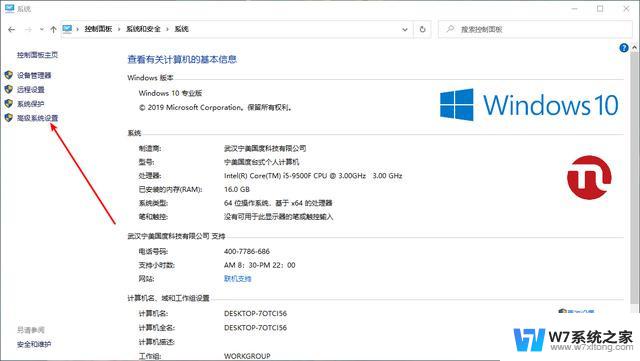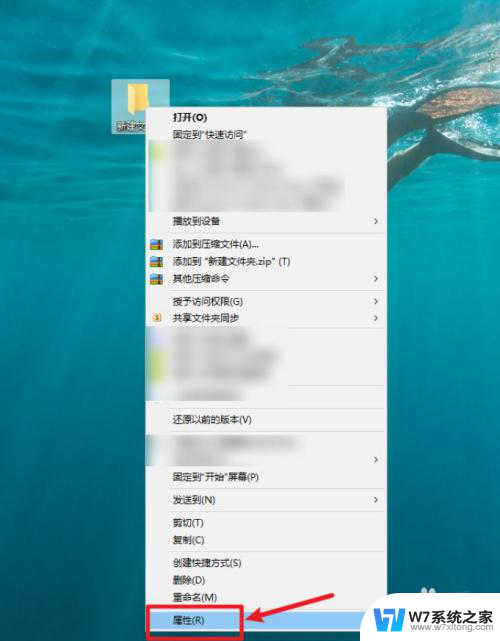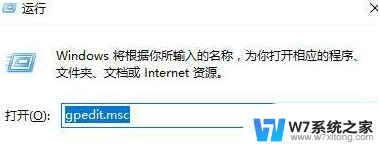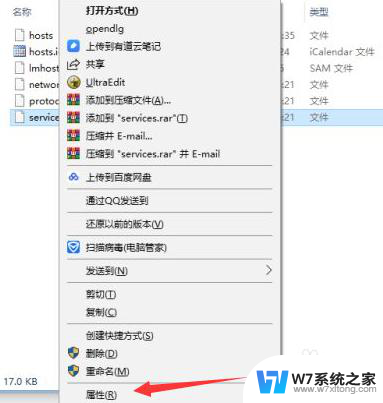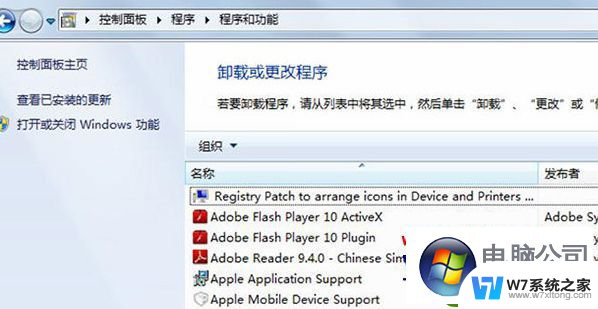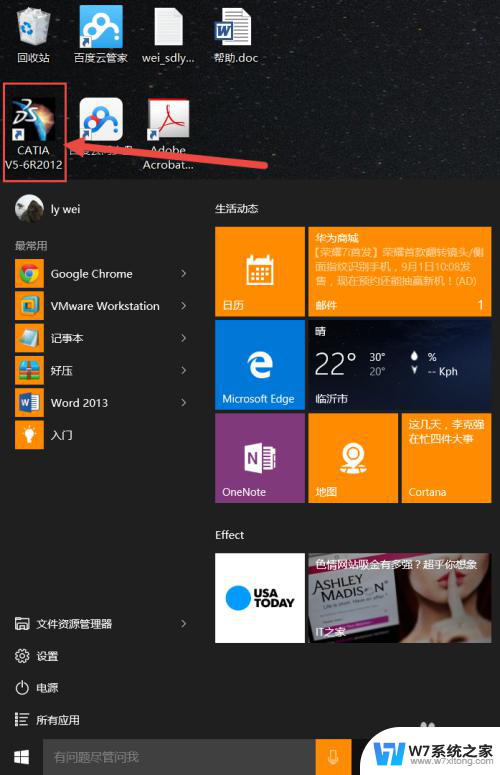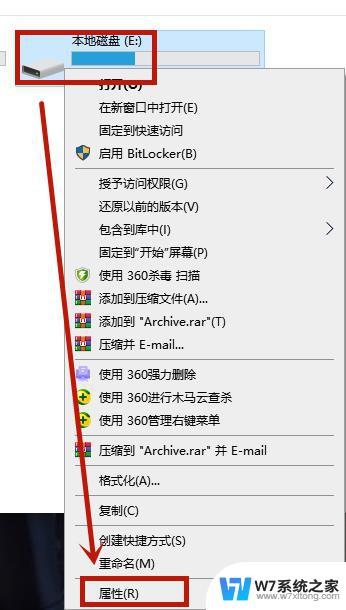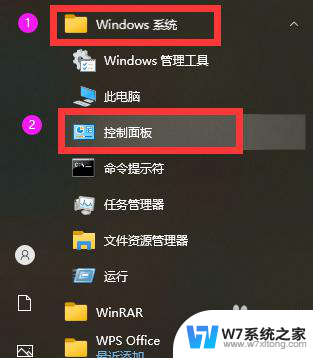win10无法枚举容器中的对象怎么办 win10访问被拒绝容器中的对象
在使用Windows 10系统时,有时会遇到无法枚举容器中的对象或访问被拒绝容器中的对象的问题,这可能会导致用户无法正常访问或操作文件夹和文件。针对这种情况,我们可以尝试通过一些方法来解决这一问题,确保系统正常运行并保障数据安全。接下来我们将介绍一些解决方案,帮助您解决这一困扰。
具体方法:
1.在Windows10文件资源管理器窗口中,右键点击文件夹。在弹出菜单中选择属性的菜单项。
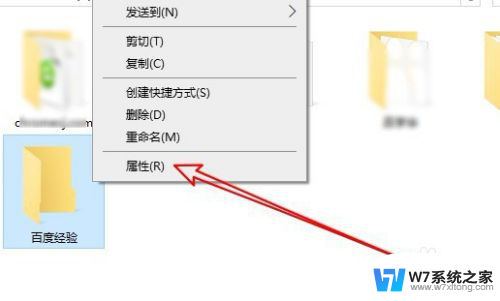
2.接着在打开的文件夹属性窗口中点击安全的选项卡。
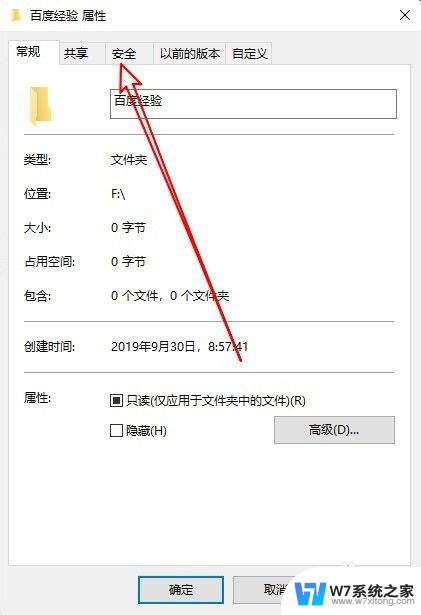
3.这时就会打开安全窗口,点击右下角的“高级”按钮。
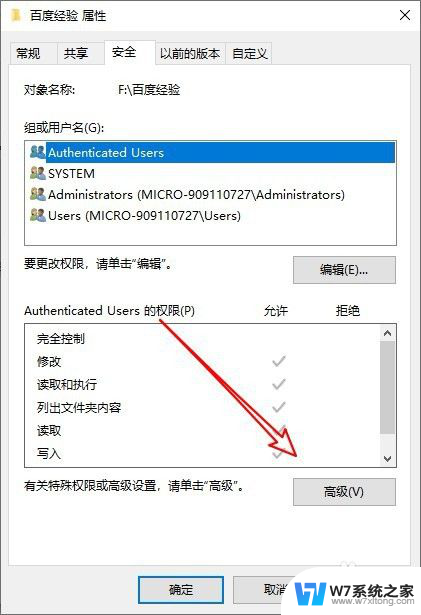
4.接着在打开的高级安全设置窗口中看到system具有完全控制的权限,我们点击所有者后面的更改按钮。
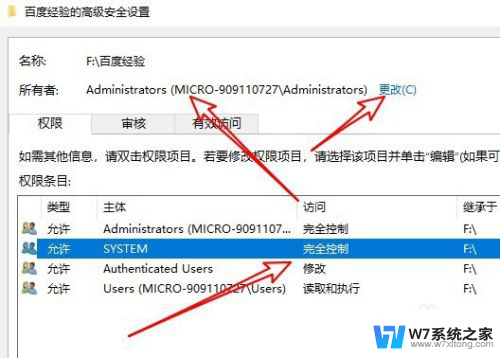
5.接下来在就会打开选择用户或组的窗口,在窗口中点击高级按钮。
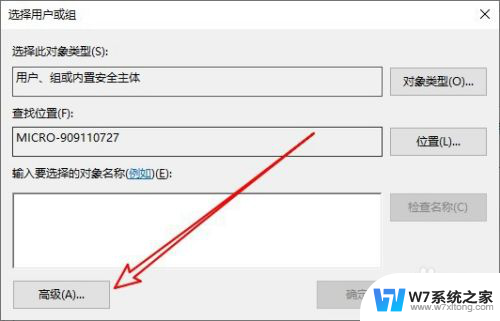
6.然后点击选择用户或组的窗口,点击窗口中的“立即查找”的按钮。
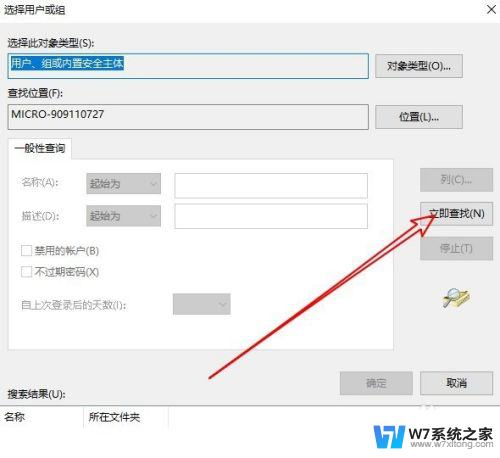
7.在下面的搜索结果中找到System后点击确定按钮。
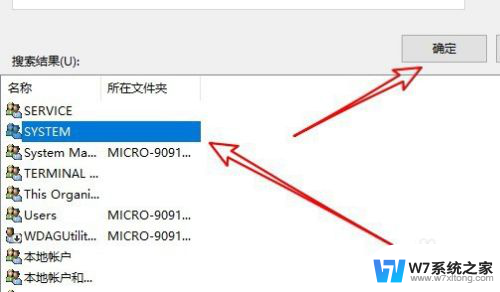
8.返回到文件夹的高级安全设置窗口可以看到所有者已设置好了,同时勾选下面的“替换子容器和对象的所有者”前面的复选框即可。
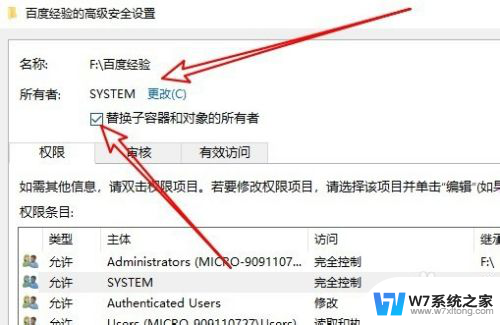
9.总结:
1、右键点击文件夹。在弹出菜单中选择属性的菜单项。
2、接着在打开的文件夹属性窗口中点击安全的选项卡。
3、这时就会打开安全窗口,点击右下角的“高级”按钮。
4、高级安全设置窗口我们点击所有者后面的更改按钮。
5、接下来在就会打开选择用户或组的窗口,在窗口中点击高级按钮。
6、然后点击选择用户或组的窗口,点击窗口中的“立即查找”的按钮。
7、在下面的搜索结果中找到System后点击确定按钮。
8、勾选下面的“替换子容器和对象的所有者”前面的复选框即可。
以上就是关于win10无法枚举容器中的对象怎么办的全部内容,如果您遇到相同情况,可以按照以上方法解决。